Ang tablet ay hindi kumonekta sa wifi
Maraming mga Android phone ang humahanga sa kanilang pagganap. Ang kanilang mga tampok at disenyo ay humanga sa maraming mga gumagamit; ngunit nakaranas ka ba ng mga problema sa koneksyon ng wifi sa iyong android phone o tablet? Kung nagkaroon ka ng ganitong problema, huwag mag-alala, hindi lang ikaw dahil karaniwan ang mga problema sa koneksyon sa Wi-Fi. Para sa kadahilanang ito, gumawa ang mga eksperto ng isang listahan ng mga solusyon na makakatulong sa iyong lutasin ang mga problema sa Wi-Fi sa iyong mga device.
Ang nilalaman ng artikulo
Ang oras at petsa ay hindi naitakda nang tama
 Ang mga madalas bumiyahe, lalo na sa pagitan ng mga time zone, ay maaaring makapansin ng mga problema sa kanilang Wi-Fi dahil may mahalagang papel ang petsa at oras ng iyong smartphone. Dapat itong tumugma sa petsa at oras sa router na sinusubukan mong kumonekta, kung hindi, hindi ka makakapagtatag ng koneksyon.
Ang mga madalas bumiyahe, lalo na sa pagitan ng mga time zone, ay maaaring makapansin ng mga problema sa kanilang Wi-Fi dahil may mahalagang papel ang petsa at oras ng iyong smartphone. Dapat itong tumugma sa petsa at oras sa router na sinusubukan mong kumonekta, kung hindi, hindi ka makakapagtatag ng koneksyon.
Tiyaking tumutugma ang petsa at oras ng iyong smartphone sa petsa at oras ng iyong lokasyon. Maaari mong baguhin ang mga detalye sa pamamagitan ng pagpunta sa menu ng mga setting ng iyong telepono at pagkatapos ay pag-tap sa naaangkop na tab. Dapat mong baguhin ang mga setting ng oras ayon sa iyong lokasyon at pagkatapos ay subukang kumonekta sa Wi-Fi kung makukuha ito ng device. Tingnan kung naka-on ang tablet ngayon?
Nagkakaroon ng mga problema sa iyong password
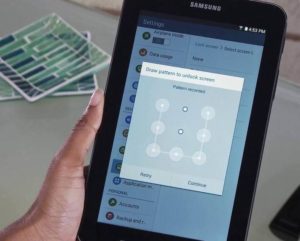 Napakahalaga ng mga password. Bakit? Dahil idinisenyo ang mga ito upang protektahan ang network mula sa hindi awtorisadong pag-access, at kung magtatapos ka sa pagpasok ng maling password, hindi ka makakapagtatag ng koneksyon.Bagama't maaaring alam mo ang password, may pagkakataon na mali ang pagpasok mo nito. Suriin kung ang mga titik ay naipasok nang tama at kung ang smartphone ay may malalaking titik o wala.
Napakahalaga ng mga password. Bakit? Dahil idinisenyo ang mga ito upang protektahan ang network mula sa hindi awtorisadong pag-access, at kung magtatapos ka sa pagpasok ng maling password, hindi ka makakapagtatag ng koneksyon.Bagama't maaaring alam mo ang password, may pagkakataon na mali ang pagpasok mo nito. Suriin kung ang mga titik ay naipasok nang tama at kung ang smartphone ay may malalaking titik o wala.
Nabigo ang mga setting ng software
 Dapat na regular na i-update ang mga operating system. Magiging mas mahusay ang iyong device kung mapanatiling napapanahon ang software ng iyong telepono. Maaaring hindi gumana ang Wi-Fi dahil sa isang software bug.
Dapat na regular na i-update ang mga operating system. Magiging mas mahusay ang iyong device kung mapanatiling napapanahon ang software ng iyong telepono. Maaaring hindi gumana ang Wi-Fi dahil sa isang software bug.
Kapag nalaman ng kumpanya ang tungkol sa bug, naglalabas ito ng mga pag-aayos sa mga update. Noong nagte-trend ang Samsung Galaxy S3, isa sa mga pinakakaraniwang problemang kinakaharap ng mga gumagamit nito ay ang kakulangan ng koneksyon sa Wi-Fi. Naglabas ang kumpanya ng firmware na nakatulong sa maraming user na ayusin ang problema. Kapansin-pansin na ang pamamaraang ito ay ginagamit hindi lamang sa S3. Maraming mga gumagamit ng Samsung Galaxy ang nag-ulat na ang solusyon na ito ay gumagana para sa kanilang mga device.
- Upang tingnan kung ang iyong telepono ay gumagamit ng pinakabagong software, pumunta sa Mga Setting.
- Mag-click sa "tungkol sa device".
- I-click ang "Suriin ang Mga Update" o "I-download ang Mga Update" nang manu-mano. Depende sa modelong iyong ginagamit, makakahanap ka ng iba't ibang mga opsyon, ngunit dapat kang makahanap ng isa na magbibigay-daan sa iyong suriin ang mga update sa iyong telepono upang matiyak na mayroon kang pinakabagong software.
Ang tablet ay hindi na-configure nang tama
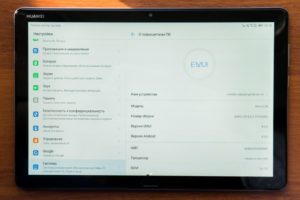 Maaaring makatulong ang pag-reboot sa pagresolba ng ilang isyu sa Wi-Fi. Pindutin nang matagal ang power button sa loob ng ilang segundo hanggang sa lumabas ang menu, at pagkatapos ay piliin ang “I-restart.” Pagkatapos ng ilang segundo, dapat na muling i-on ang device. Payagan ang Wi-Fi na kumonekta sa network at tingnan kung ito ay gumagana nang maayos. Napreserba ba ang lahat ng nakalagay dito?
Maaaring makatulong ang pag-reboot sa pagresolba ng ilang isyu sa Wi-Fi. Pindutin nang matagal ang power button sa loob ng ilang segundo hanggang sa lumabas ang menu, at pagkatapos ay piliin ang “I-restart.” Pagkatapos ng ilang segundo, dapat na muling i-on ang device. Payagan ang Wi-Fi na kumonekta sa network at tingnan kung ito ay gumagana nang maayos. Napreserba ba ang lahat ng nakalagay dito?
Ang ilang mga third-party na application ay maaaring maging sanhi ng iyong router upang hindi kumonekta nang maayos. Suriin kung may lumitaw na mga error pagkatapos mag-install ng mga third-party na program. Ano ang isinusulat ng tablet?
Pagkatapos ay kailangan mong suriin kung ang application ay na-update. Kung na-update ito, maaaring nasa app ang problema, i-uninstall o i-disable ang app at subukang gamitin muli ang iyong koneksyon sa Wi-Fi.
Upang tingnan kung ang isang third-party na application ang nagdudulot ng problema, gamitin ang Safe Mode.
- Pindutin nang matagal ang power button sa loob ng ilang segundo.
- Pagkatapos ay pindutin nang matagal ang Power Off key.
- Tatanungin ka kung gusto mong pumasok sa Safe Mode.
- Piliin ang OK.
- Mapupunta sa safe mode ang iyong device.
- Dapat ipakita ng display ang mga salitang "Safe Mode" na nakasulat sa kaliwang sulok sa ibaba ng screen.
Subukang gamitin ang iyong telepono sa Safe Mode at tingnan kung gumagana nang maayos ang koneksyon sa Wi-Fi. Pagkatapos ay kailangan mong i-restart ang iyong telepono sa karaniwang paraan upang makapasok sa normal na mode, at pagkatapos ay tingnan kung may mga update sa application. Kung na-update ang lahat ng app at nagpapatuloy ang problema, kakailanganin mong i-uninstall ang mga app na maaaring magdulot ng problema hanggang sa gumana nang maayos ang Wi-Fi.





